概要
この記事では、Renee Audio Tools、Freemake Audio Converterなど、MP3 を WMA に変換する 5 つのフリー ソフトとその変換方法を紹介し、MP3 と WMA オーディオ ファイル形式間の変換をシンプルかつ簡単にします。
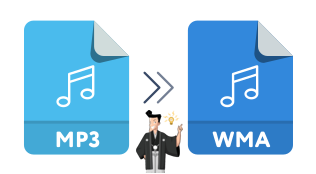
mp3とwmaは、異なる音声ファイル形式です。mp3は圧縮された音声ファイルとして広く使用されていますが、wmaはWindows Media Playerで再生される音声ファイルです。mp3をwmaに変換する必要がある場合は、いくつかのフリーソフトが利用できます。以下では、mp3をwmaに変換するための5つのフリーソフトについて説明します。
Renee Audio Toolsは、音声録音、オーディオ編集の基本的なニーズを満たすさまざまな機能を備えた無料のオーディオ編集ソフトウェアです。 このソフトウェアは、パソコン、マイクの音声を録音でき、録音したオーディオを編集できます。音楽をカットしたり、音声ファイルを結合したり、動画から音声抽出したり、ID3タグを編集したり、iTunesに音楽を転送したり、CDの音楽取出したり、CDに焼いたりする等機能もあります。操作はシンプルで理解しやすく、セキュリティが高く、悪意のある広告のポップアップを心配する必要がありません。
MP3,MP2,M4A,WMA,ACC,AC3,FLAC,WAV,AMR,OGG,APE,MKAなど複数の形式を対応します。

多機能 トリミング、カット、録音、結合、形式変換、動画から音声抽出、ID3タグ編集、iTunesに転送、CDの音楽取出し、CDに焼く、特効追加等機能ある。
無料 フリーで全機能利用可能!(非商用のみ)
強力 MP3 , M4A , WAV , ACC 等各形式音声ファイル対応。Windows 10 , 8.1 , 8 , 7 , Vista , XP対応。
操作容易 操作が直感的にわかりやすい。初心者も簡単に利用可能。
日本語対応 インターフェースは日本語化されている。
多機能 音声録音・編集可能。
無料で強力 多数形式対応。
操作容易 初心者も簡単に利用可能。
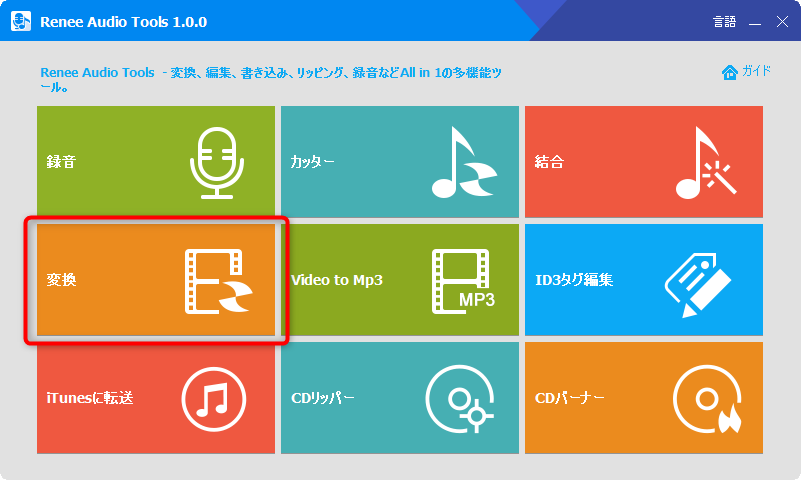
2、「ファイルを追加」をクリックし、MP3の音楽を追加し、出力形式にwmaを選択し、「開始」ボタンをクリックします。
MP3、WMA、m4a、AAC、AC3、FLAC、WAV、MP2等複数の出力形式を指定可能です。品質、出力先も自由に指定できます。
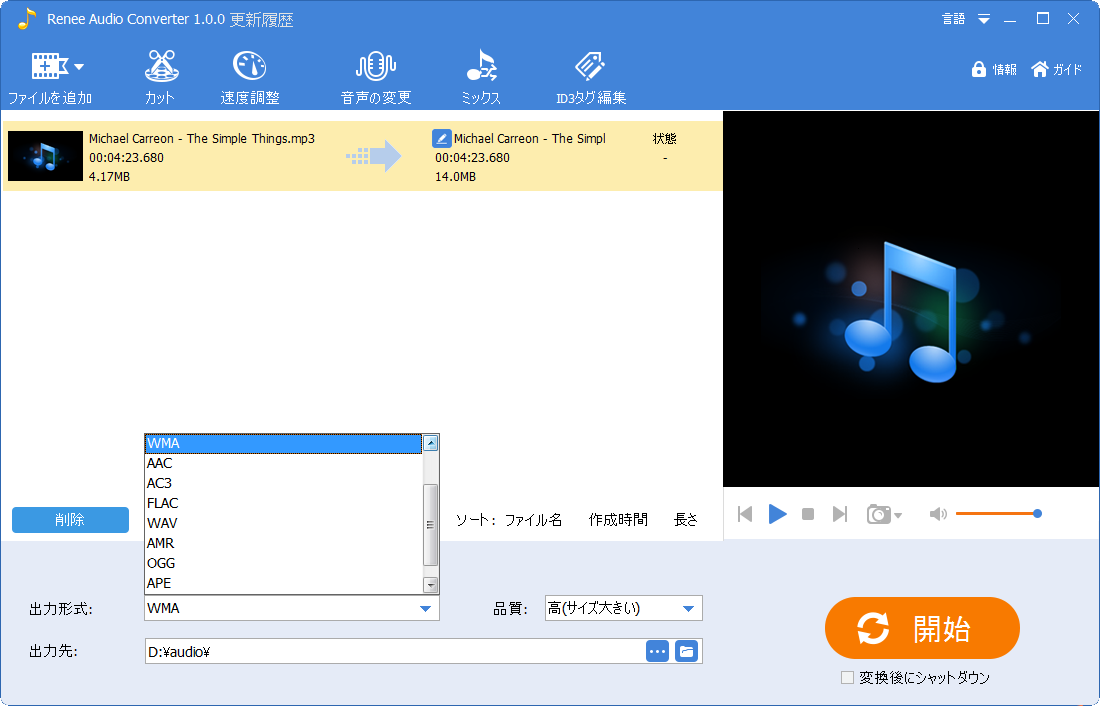
二、Freemake Audio Converter
Freemake Audio Converterは、オーディオファイルを変換するための非常に優れたソフトウェアです。このソフトウェアを使用することで、あなたはMP3、AAC、WMA、FLAC、OGG、M4A、AMRなどの様々なオーディオファイル形式に変換することができます。
このソフトウェアのうれしい点は、操作が簡単であることです。インターフェースはわかりやすく、変換するファイルを追加し、「変換」ボタンをクリックすれば簡単に変換ができます。また、変換したいファイルをドラッグ&ドロップするだけでも変換が可能です。
さらに、Freemake Audio Converterは、高音質な変換ができるだけでなく、バッチ処理も可能です。
三、MediaHuman Audio Converter
MediaHuman Audio Converterは、音声ファイルを変換するための便利なツールである。以下に、MediaHuman Audio Converterを使った音声ファイルの変換方法を説明します。
- MediaHuman Audio Converterをダウンロードしてインストールします。
- プログラムを起動し、変換したい音声ファイルをドラッグアンドドロップするか、ファイルを選択します。
- 変換の種類を選択します。例えば、MP3ファイルからWMAファイルに変換することができます。
- 変換したいオーディオファイルの設定を変更します。コーデック、ビットレート、サンプリングレート、チャンネル数などを変更することができます。
- 変換を実行します。変換されたファイルは、指定した保存フォルダに保存されます。
四、Any Audio Converter
Any Audio Converterは、MP3、AAC、WMA、M4A、OGG、WAV、FLACなどの音声ファイル形式に変換することができるソフトウェアです。このソフトウェアは、フリーでありながら、高品質な音声変換を行うことができます。
その特徴としては、多くのファイル形式への変換が可能であること、音声ファイルの編集が可能であること、そして簡単かつ使いやすいインターフェースがあることが挙げられます。また、高速な変換を行うことができるため、時間の短縮にもつながります。
使い方は、まず変換したい音声ファイルを選択し、変換先のファイル形式を選択します。その後、変換を行うボタンを押すだけで、簡単に音声ファイルを他の形式に変換できます。
五、オンライン変換ツール「Online-Convert.com」
「Online-Convert.com」を使用すると、ほとんどすべての種類のファイルを変換することができます。例えば、画像、音楽、動画、ドキュメント、電子書籍など、多数のファイル形式が利用可能です。また、このツールは完全にオンラインで動作するため、インストールする必要がありません。このことは、特定の場所にアクセスできない場合や、会社のコンピューターで仕事をする必要がある場合に特に便利です。
さらに、このツールは非常に使いやすいです。ファイルをアップロードするだけで、変換プロセスが自動的に開始されます。また、オプションを選択することもできます。例えば、画像のサイズを調整することができます。このため、ファイルサイズを減らすことができるため、ストレージ容量を節約することができます。
このツールは、無料で使用が可能であるため、非常に多くの人々に利用されています。ただし、無料版にはいくつかの制限があります。例えば、ファイルサイズが制限されたり、広告が表示されたりすることがあります。
関連記事 :
2023-04-04
Ayu : この記事は、オンラインでWMA を MP3 にすばやく変換する方法とサイトを紹介します。全部無料な方法なので、試してみてください...
2022-06-14
Satoshi : 同僚やビジネスパートナーとの重要な会議や交渉の際には、参考のために電話の記録を残す必要があるかもしれません。iPhoneには電話...
【まとめ】iPhone・Android・PCで通話を録音する方法
2022-06-14
Imori : 電話会議など、日常で通話を録音する必要がある場合があります。この記事は、iPhone、Android、PCの音声通話を録音する方...
2023-04-03
Yuki : この記事は、Windows Media Audio (WMA) ファイルを MP3 ファイル形式に簡単に変換するための 5つのフ...


